Щоб підключитися до мережі або Інтернету по WiFi або Ethernet, потрібна мережна карта, так звана в Windows 11 і 10 ще адаптером. До мережного пристрою для правильної та стабільної роботи потрібен встановлений драйвер мережі.
Оновлення мережевих драйверів у Windows 11/10
У Windows 11/10 існує 4 способи, щоб завантажити, встановити та оновити мережний драйвер адаптера для підключення до мережі та інтернету: Необов’язкові оновлення , Завантажити драйвер з офіційного сайту виробника мережної карти , Оновити драйвер мережі через диспетчер пристроїв та Скористатися сторонньою спеціальною програмою .
1. Використовуйте необов’язкові оновлення
Якщо потрібно оновити мережний драйвер WiFi або Ethernet, то:
- Відкрийте Установки > Windows Update > Додаткові параметри > Необов’язкові оновлення
- Встановіть прапорець на потрібному вам мережному драйвері LAN та Завантажити та Встановити
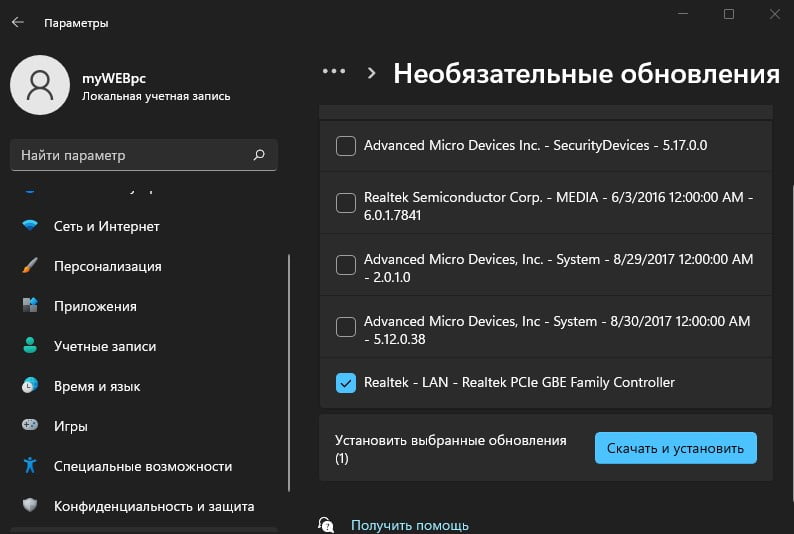
2. Використовувати диспетчер пристроїв
Оновити драйвер мережі можна через Менеджер пристроїв. Для цього:
- Натисніть Win+X і виберіть Менеджер пристроїв
- Розгорніть графу Мережеві адаптери
- Натисніть правою кнопкою миші Wirelles або Ethernet
- Виберіть Оновити драйвер
! Якщо мережний драйвер розпізнаний як невідомий пристрій зі знаком оклику, і ви не знаєте як він називається, то ви можете дізнатися яка мережева карта стоїть на ПК Windows 11/10.
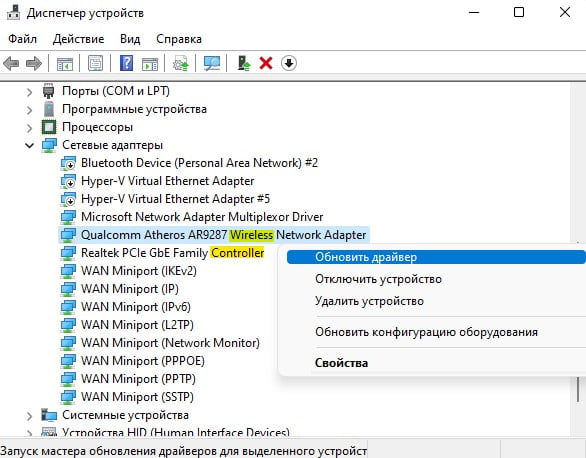
3. Використовуйте програму для оновлення драйверів
В інтернеті існує багато програм з автоматичного скачування та оновлення драйверів як IObit Driver Booster , Driver Easy , DriverMax , DriverPack Solution , DriverHub . Завантажте одну з них і програма оновить сама драйвера на комп’ютері або можна буде завантажити тільки драйвера мережевих пристроїв для встановлення та оновлення.
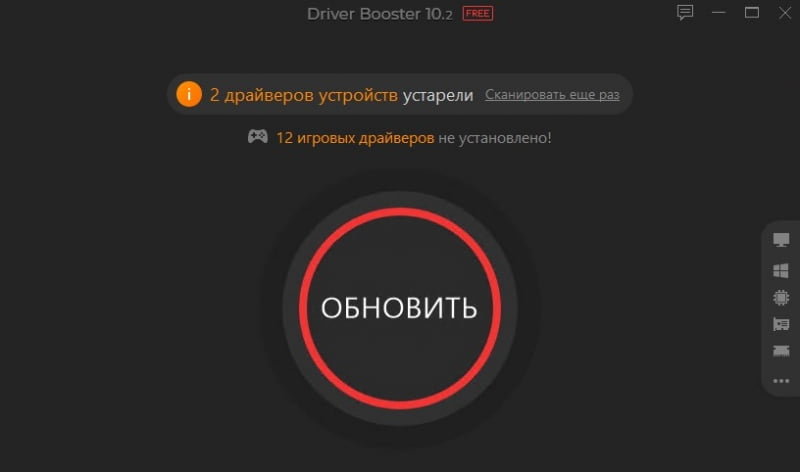
4. Завантажити з офіційного сайту
Найдієвіший спосіб, це скачати мережевий драйвер з офіційного сайту виробника мережевої карти або материнської плати ПК, або моделі ноутбука. Вам просто потрібно загуглити ” Завантажити мережний драйвер Realtek “, ” Завантажити мережний драйвер для материнської плати msi b450-a pro max “, ” Завантажити мережний драйвер для ноутбука HP Pavilion 15 “.
